TurboTax ist die Software für Steuererklärung auf höchstem Niveau, die Ihr hart verdientes Geld mit der größtmöglichen Rückerstattung schützt. Jede Familie oder jedes Unternehmen könnte eine solche Software entweder in Form einer Desktop-Version oder einer Online-Version auf ihren Geräten installiert haben. Sie erstellt immer eine CSV Datei, die jedoch in eine Excel- oder PDF-Datei konvertiert werden kann, um erfolgreich geöffnet zu werden.
Einige Benutzer könnten jedoch aufgrund von Gründen wie versehentlicher Löschung, Systemabstürzen, Vireninfektionen, Malware-Angriffen, Deinstallation von TurboTax und so weiter unter TurboTax-Dateiverlust leiden. Lassen Sie sich vom Unfall nicht verunsichern, bitte. Dieser Beitrag erklärt, wie man gelöschte oder verlorene TurboTax-Dateien auf Mac und Windows mit mehreren funktionierenden Lösungen wiederherstellen kann. Lesen Sie einfach weiter für Behandlungsmöglichkeiten!

Kann ich gelöschte oder verlorene TurboTax-Dateien auf meinem Computer wiederherstellen?
Ja, das können Sie. Für Benutzer von TurboTax Online wird eine mit den TurboTax Online-Editionen erstellte, ausgefüllte und eingereichte Steuererklärung nicht gelöscht, sobald sie eingereicht wurde. Wenn Sie auf der Online-Edition auf TurboTax-Dateiverlust stoßen, wenden Sie sich an den TurboTax-Support für professionelle Erklärungen und Lösungen. Sie helfen Ihnen gerne bei Ihrem Problem.
Für Benutzer von TurboTax Desktop können Sie ebenfalls gelöschte oder verlorene TurboTax-Rückgabedateien mit den entsprechenden Lösungen wiederherstellen, die wir später erklären werden. Es sei denn, die Festplatte erleidet einen Server-Logikfehler oder physischen Schaden, oder Sie haben den Speicherplatz, der die TurboTax-Dateien speichert, mit neuen Daten überschrieben, dann sind die gelöschten oder verlorenen TurboTax-Dateien nicht wiederherstellbar.
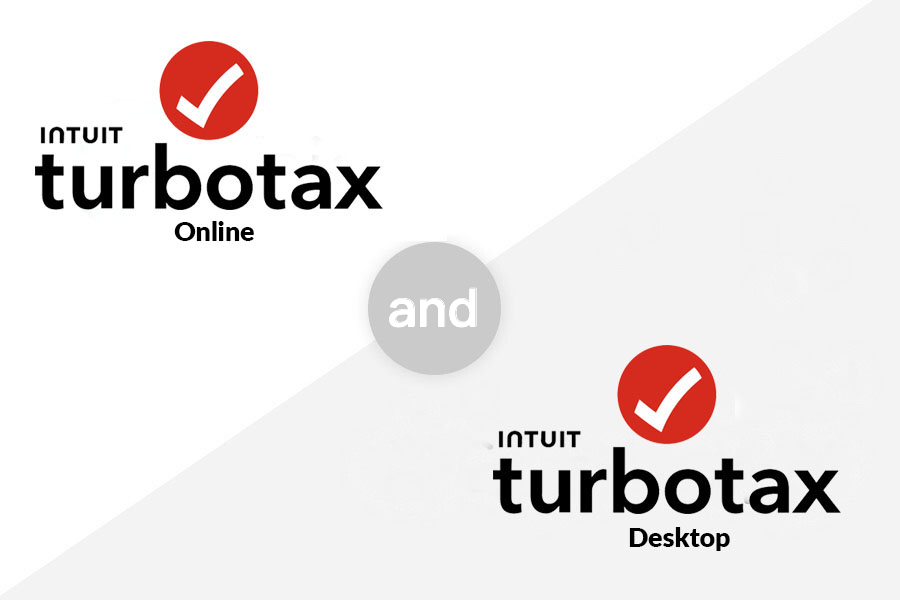
Es ist unnötig zu erwähnen, warum schwerwiegende Logikfehler und physische Schäden zu nicht wiederherstellbarem Datenverlust führen würden, da diese beiden Situationen darauf hindeuten, dass der Computer möglicherweise dauerhaft fehlerhaft ist.
Obwohl die Dateien von Ihrem Mac oder Windows-Computer gelöscht werden, sind sie nicht ganz verschwunden. Gelöschte Dateien bleiben im Allgemeinen auf Ihrem Gerät, während Ihr Gerät den Index zu ihnen löscht, wodurch sie unerreichbar werden. Wir zeigen Ihnen, wie Sie sie auf Ihrer Festplatte auf professionelle Weise finden.
Teilen Sie diesen Artikel bitte mit mehr Menschen auf Ihrer Social-Media-Plattform!
Wie stellt man gelöschte oder verlorene TurboTax-Dateien auf Mac und Windows wieder her?
Wir präsentieren mehrere Möglichkeiten, die gelöschten oder verlorenen TurboTax-Dateien zurückzuholen. Sie können eine ausprobieren, die Ihnen am besten passt.
Lösung 1: Gelöschte TurboTax-Dateien aus dem Papierkorb wiederherstellen
Angenommen, Sie haben die TurboTax-Dateien in den Papierkorb verschoben und es sind noch keine 30 Tage vergangen, können Sie zum Papierkorb gehen, um die gewünschten TurboTax-Dateien direkt wiederherzustellen. Im Allgemeinen behält der Papierkorb gelöschte Elemente 30 Tage lang, bevor Sie sie manuell leeren.
Öffnen Sie den Papierkorb auf Ihrem Computer, filtern Sie Ihre gewünschten Dateien anhand ihrer Namen, die in der Regel mit .tax enden, oder dem Dateiformat, das CSV, Excel oder PDF sein könnte.
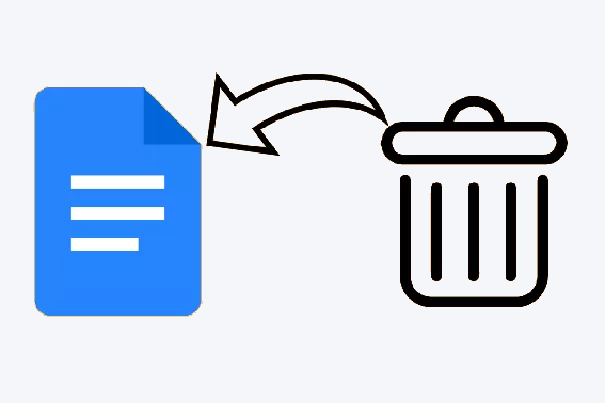
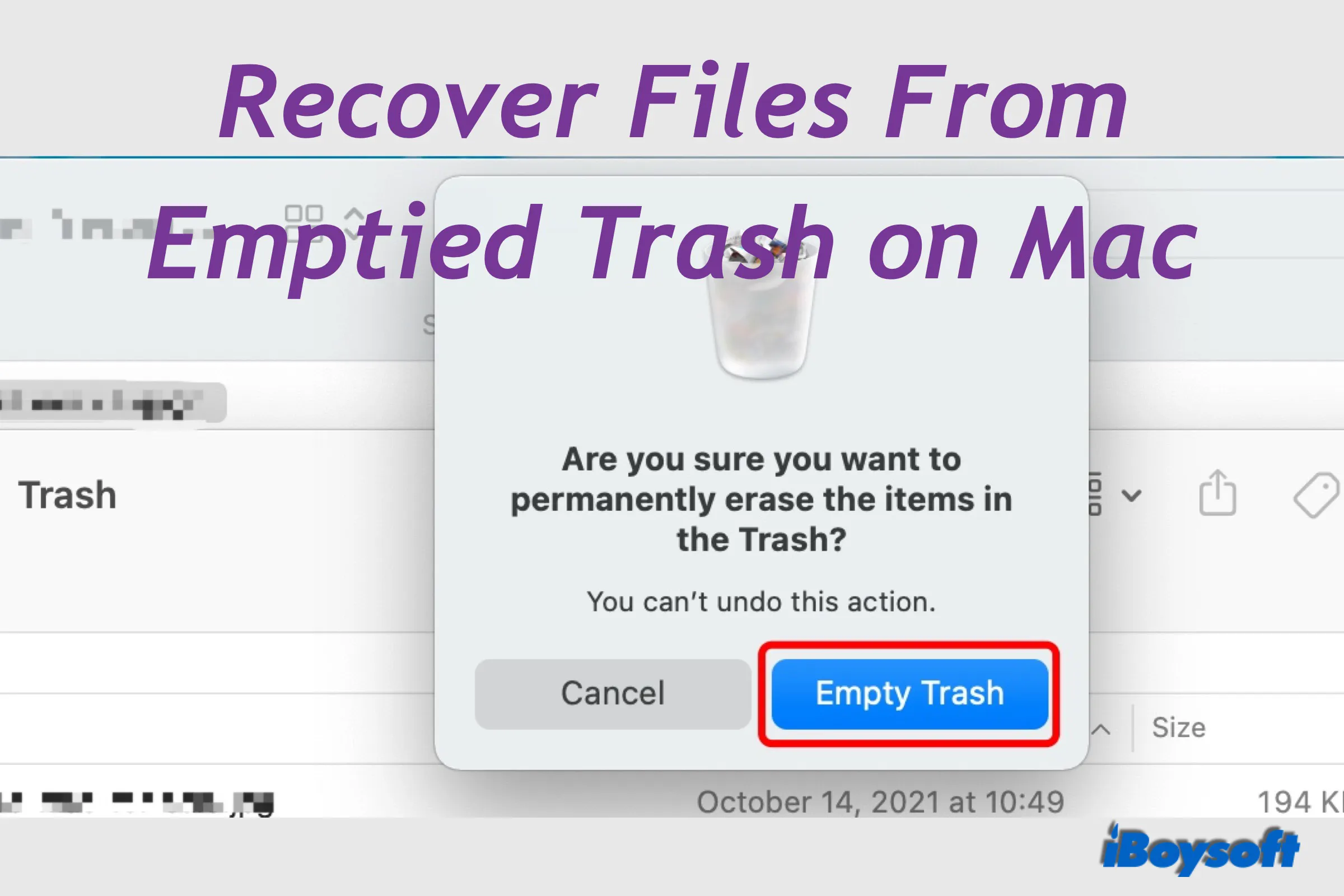
In diesem Beitrag erfahren Sie, wie Sie Dateien aus dem geleerten Papierkorb auf Mac wiederherstellen. Sie werden verschiedene Methoden kennenlernen, um dauerhaft gelöschte Dateien mit oder ohne Software wiederherzustellen.
Lösung 2: Gelöschte oder verlorene TurboTax-Dateien aus dem Backup wiederherstellen
Wenn Sie Ihr Gerät vollständig auf ein bestimmtes Laufwerk oder in einen Cloud-Speicher gesichert haben, ist die Wiederherstellung der gelöschten oder verlorenen TurboTax-Dateien so einfach wie ABC. Für einen Fan, der regelmäßig den Computer auf eine externe Festplatte sichert, schließen Sie einfach die Festplatte an Ihren Computer an und warten Sie, bis sie erfolgreich eingebunden ist. Dann können Sie auf die gewünschten TurboTax-Dateien zugreifen, wie Sie möchten.

Wenn Sie die TurboTax-Dateien auf einem Cloud-Speicherserver wie OneDrive oder Dropbox gesichert haben, können Sie deren Websites aufrufen, die hochgeladenen TurboTax-Dateien suchen und sie dann auf Ihrem Gerät speichern.
Lösung 3: Gelöschte oder verlorene TurboTax-Dateien mit einem professionellen Datenrettungsprogramm wiederherstellen
Wenn beide oben genannten Methoden nicht für Sie geeignet sind, ist die dritte möglicherweise eine gute Option, nämlich das iBoysoft Data Recovery Software zu verwenden, um die Wiederherstellung der gelöschten oder verlorenen TurboTax-Dateien abzuschließen.
iBoysoft Data Recovery Software wird im Bereich der Datenrettung aufgrund seiner hervorragenden Fähigkeiten bei der Festplattenscanung und seiner hohen Erfolgsquote bei der Datenrettung bestens empfohlen. Es durchsucht die Festplatte bitweise und Sektor für Sektor auf verlorene Dateispuren in schneller und stabiler Weise.
Wenn Sie derzeit unter dem Verlust von TurboTax-Dateien leiden, sollten Sie so schnell wie möglich eine professionelle Datenrettung durchführen, da die Erfolgsquote der Datenwiederherstellung umso niedriger wird, je mehr Zeit vergeht!
Hier zeigen wir Ihnen, wie Sie gelöschte oder verlorene TurboTax-Dateien mit iBoysoft Data Recovery Software wiederherstellen können, und wir nehmen das Mac-Ende als Beispiel:
Schritt 1: Laden Sie iBoysoft Data Recovery Software auf Ihren Computer herunter und installieren Sie sie. Platzieren Sie sie nicht auf der Partition/Volume/Laufwerk, auf der Sie die TurboTax-Dateien verloren haben, da die verlorenen Elemente überschrieben werden.

Schritt 2: Starten Sie diese Datenrettungssoftware auf Ihrer Festplatte und wählen Sie die Festplatte aus, auf der der Datenverlust aufgetreten ist.
Schritt 3: Klicken Sie auf Nach verlorenen Daten suchen, um den Festplattenscannvorgang zu starten.

Schritt 4: Sobald der Festplattenscannvorgang abgeschlossen ist, können Sie mit einem Rechtsklick die gewünschten Dateien auswählen und Vorschau auswählen, um sie vor der Wiederherstellung zu überprüfen.

Schritt 5: Wenn Sie die Überprüfung abgeschlossen haben, wählen Sie die Steuerdateien aus, die Sie möchten, und wählen Sie Wiederherstellen. Bitte speichern Sie die Datei gut und erstellen Sie bei Möglichkeit eine Sicherungskopie, um weiteren Datenverlust zu vermeiden!
Die Schritte zum Wiederherstellen gelöschter Dateien auf Windows sind ganz ähnlich, einige Schaltflächen haben sich nur geändert. Sie können iBoysoft Data Recovery Software auf Windows herunterladen, um die TurboTax-Dateiwiederherstellung problemlos abzuschließen!
Das Ende
Dieser Beitrag enthält alle möglichen Lösungen zur Wiederherstellung gelöschter oder verlorener Steuerdateien auf Mac und Windows, und jede von ihnen ist in verschiedenen Situationen verfügbar. Wenn Sie ebenfalls unter dem Verlust von TurboTax-Dateien leiden, können Sie die in diesem Beitrag erwähnten Methoden ausprobieren!
FAQ zur Wiederherstellung gelöschter oder verlorener TurboTax-Dateien
- QWo ist meine TurboTax-Datei hin?
-
A
By default, TurboTax stores tax files to the My Documents TurboTax folder. After you've found the tax file in its folder, open your tax return in TurboTax using the same version for that year.
- QWie kann ich meine TurboTax-Erklärung wiederherstellen?
-
A
If you have backed up the TurboTax files to any physical hard drive or cloud storage, you can recover them from the hard drive or the cloud storage server. If you have no backup and the file hasn't been overwritten, give iBoysoft Data Recovery Software a shot!
- QWie finde ich alte Dokumente in TurboTax?
-
A
1. Sign in to your TurboTax account and continue through your prior-year summary. Make sure you're using the same TurboTax account (user ID) as in prior years.
2. On the Tax Home screen, scroll down and select Your tax returns & documents. ...
3. Select the year you want, then select Download/Print Return (PDF).
- QWie kann ich mein altes TurboTax-Konto wiederherstellen?
-
A
1. Go to our sign-in help page.
2. Enter the phone number, email address, or user ID for your account.
3. If you enter a phone number or email address, we'll send you a text or email with a verification code. ...
4. Enter the verification code we sent, or follow the instructions in the message.